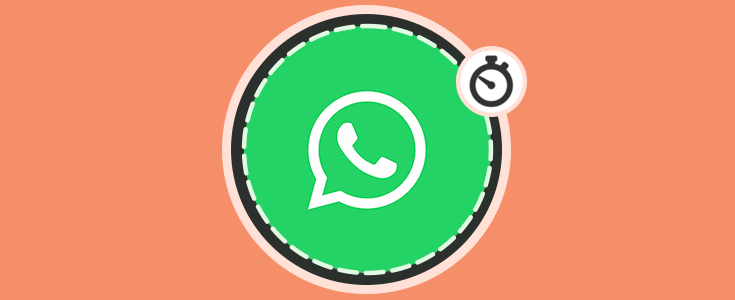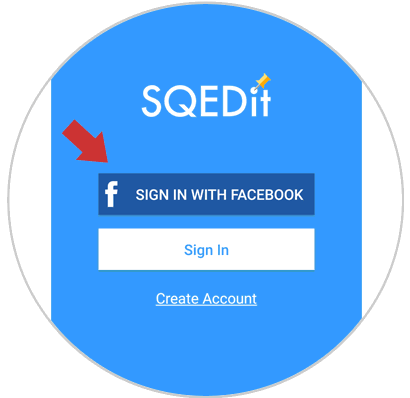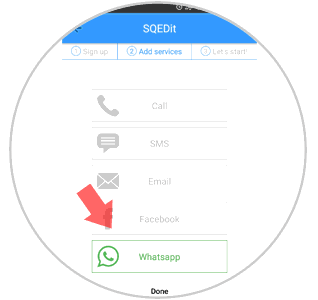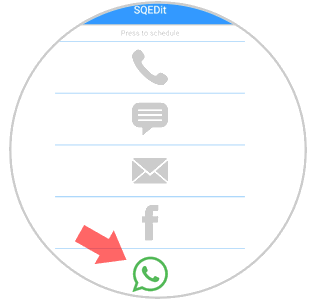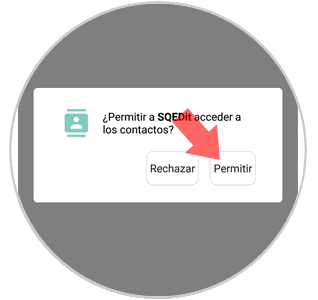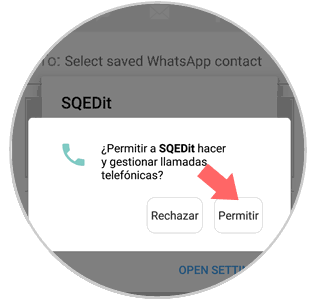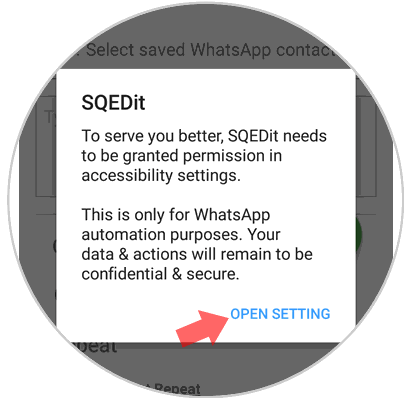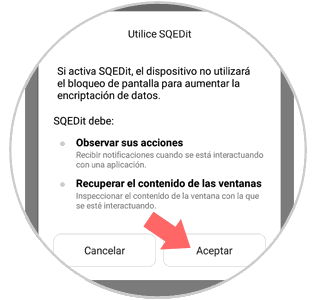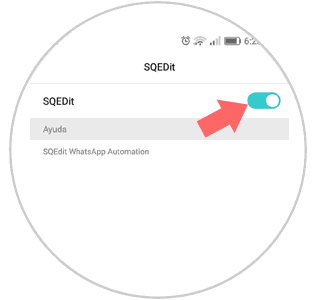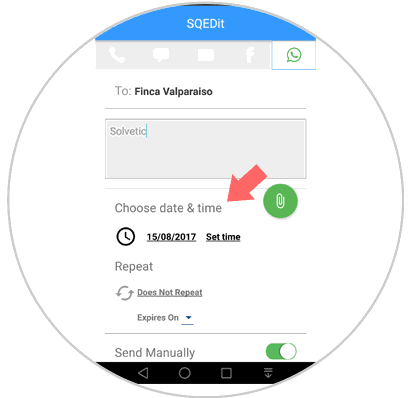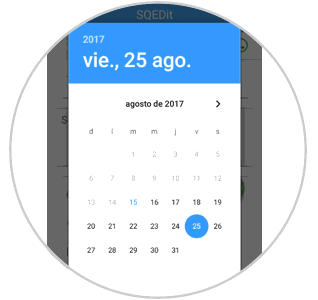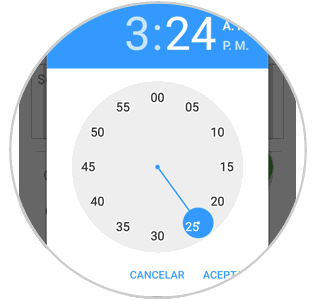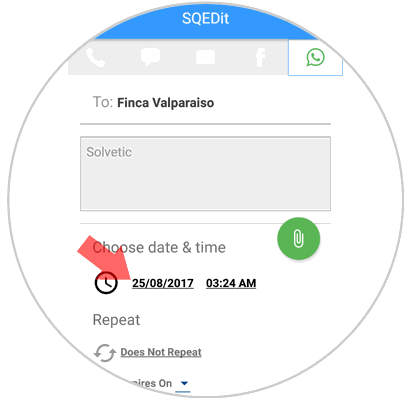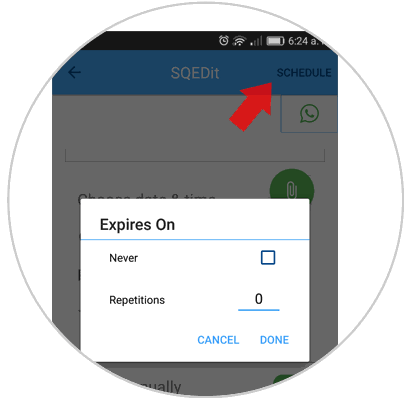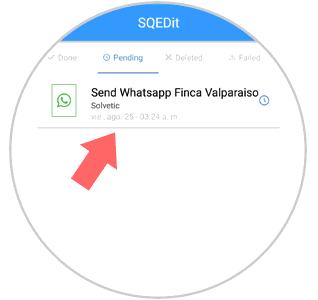Una de las plataformas más usadas en la actualidad para las redes sociales es WhastApp por sus múltiples opciones de uso y personalización tales como agregar estados, definir quién puede ver la imagen de perfil o definir temas.
Aunque algunos equipos permiten la programación de mensajes en una fecha futura, tales como Samsung o LG. Esta no es una característica nativa de WhatsApp y en algún momento podrá ser necesario el programar el envío de un mensaje por razones personales, corporativas o informativas.
Solvetic analizará cómo podemos programar el envío de mensajes de WhatsApp en fechas futuras usando una aplicación gratuita llamada SQEDit.
Para usar SQEDit necesitaremos Android 4.3 o superior y puede ser descargada en el siguiente enlace:
Una vez instalada esta aplicación en Android procedemos a su ejecución y veremos lo siguiente. Podemos ver que es posible iniciar sesión con Facebook o bien crear una cuenta nueva con nuestro correo electrónico.
Una vez creada la cuenta debemos seleccionar los servicios que administraremos con SQEDit tales como llamadas, WhatsApp, Facebook, correo, etc. Una vez seleccionados pulsamos en "Done" para completar el proceso. Allí veremos los servicios que hemos seleccionado, en este caso WhatsApp, y pulsamos sobre dicho icono para iniciar el proceso de permisos requeridos por la aplicación
En primer lugar a los contactos del teléfono, pulsamos en "Permitir" y luego permisos a realizar llamadas telefónicas.
Una vez concedidos estos permisos veremos el siguiente mensaje donde se indica que SQEDit requiere permisos generales desde la configuración de Android. Pulsamos en la línea "Open Setting"
Pulsaremos luego sobre la línea SQEDit para otorgar el permiso. Pulsamos en "Aceptar" y de esta forma se ha concedido el respectivo permiso a SQEDit en Android:
Con los permisos brindados tendremos el respectivo acceso a la aplicación donde veremos el siguiente entorno donde definiremos lo siguiente:
- En el campo "To" seleccionaremos el contacto a enviar el mensaje
- Ingresamos el texto a enviar
Para ajustar estos valores a una fecha futura pulsamos en primer lugar sobre la fecha y en la ventana emergente seleccionaremos la nueva fecha. Pulsamos en Aceptar para establecer dicha fecha. Ahora pulsamos en la línea "Set time" para definir la hora de envío del mensaje. De nuevo pulsamos en "Aceptar"
Veremos la fecha y hora en la cual será enviado el mensaje:
De forma adicional podremos definir si el mensaje expirara o no pulsando en la opción Expires on. Para confirmar la programación de mensaje pulsamos en "Schedule" ubicado en la parte superior derecha.
Para comprobar nuestros mensajes pulsamos sobre el icono de menú y lo veremos en la opción "Pending". Si pulsamos allí veremos el mensaje, destinatario y fecha de envío.
Como podemos ver, gracias a esta aplicación tenemos la posibilidad de programar de forma simple el envío de un mensaje en WhatsApp.